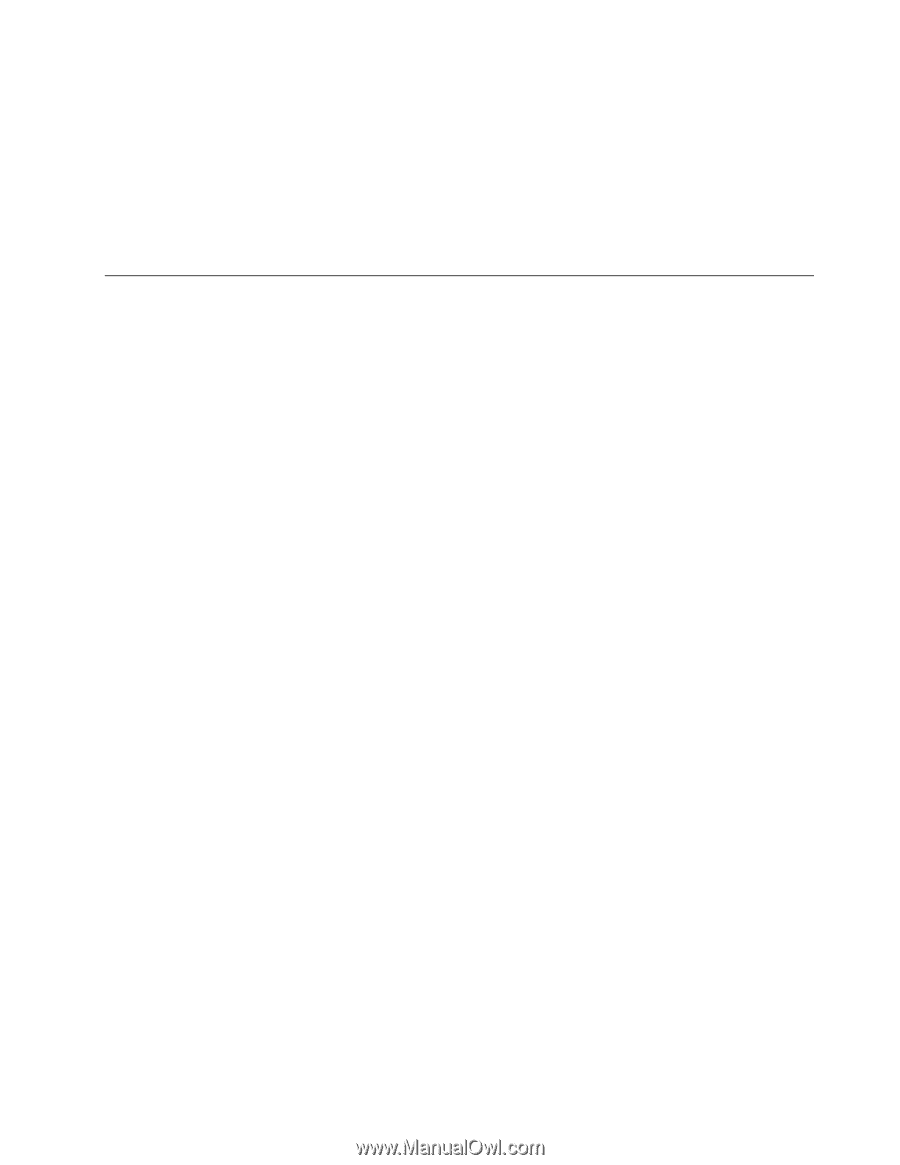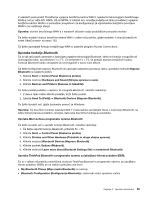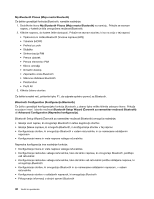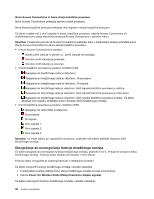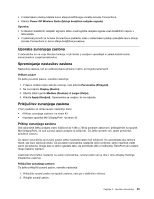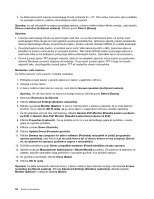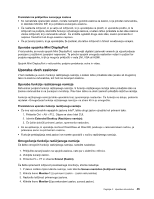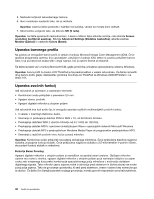Lenovo ThinkPad X1 (Slovenian) User Guide - Page 61
Uporaba zunanjega zaslona, Spreminjanje nastavitev zaslona
 |
View all Lenovo ThinkPad X1 manuals
Add to My Manuals
Save this manual to your list of manuals |
Page 61 highlights
• V sistemskem pladnju kliknite ikono stanja brezžičnega omrežja Access Connections. • Kliknite Power Off Wireless Radio (Izklopi brezžične radijske signale). Opombe: • S stikalom brezžičnih radijskih signalov lahko onemogočite radijske signale vseh brezžičnih naprav v računalniku. • V zaslonski pomoči za Access Connections preberite, kako v sistemskem pladnju prikažete ikono stanja Access Connections in ikono stanja brezžične povezave. Uporaba zunanjega zaslona V računalniku so na voljo številne funkcije, ki jih boste z veseljem uporabljali in zaradi katerih boste samozavestno izvajali predstavitve. Spreminjanje nastavitev zaslona Nastavitve zaslona, kot so velikost pisave ali barvni način, je mogoče spremeniti. Velikost pisave Če želite povečati pisavo, naredite naslednje: 1. Z desno miškino tipko kliknite namizje, nato kliknite Personalize (Prilagodi). 2. Na levi kliknite Display (Zaslon). 3. Izberite izbirni gumb Medium (Srednje) ali Larger (Večje). 4. Kliknite Apply (Uveljavi). Sprememba se uveljavi, ko se odjavite. Priključitev zunanjega zaslona V tem razdelku so obravnavane naslednje teme: • »Priklop zunanjega zaslona« na strani 43 • »Uporaba spojnika Mini DisplayPort« na strani 45 Priklop zunanjega zaslona Vaš računalnik lahko podpira video ločljivost do 1366 x 768 (z zunanjim zaslonom, priklopljenim na spojnik Mini DisplayPort), če tudi zunanji zaslon podpira to ločljivost. Če želite izvedeti več, glejte priročnike, priložene zaslonu. Za zaslon računalnika ali zunanji zaslon lahko nastavite katero koli ločljivost. Ko uporabljate oba zaslona hkrati, sta njuni resoluciji enaki. Če za zaslon računalnika nastavite večjo ločljivost, lahko naenkrat vidite samo del zaslona. Druge dele si lahko ogledate tako, da premikate sliko z možnostjo TrackPoint ali s katero drugo kazalno napravo. Zaslonski izhod lahko nastavite na zaslon računalnika, zunanji zaslon ali na oba v oknu Display Settings (Nastavitve zaslona). Priključitev zunanjega zaslona Če želite priključiti zunanji zaslon, naredite naslednje: 1. Priključite zunanji zaslon na spojnik zaslona, nato pa v električno vtičnico. 2. Vklopite zunanji zaslon. Poglavje 2. Uporaba računalnika 43